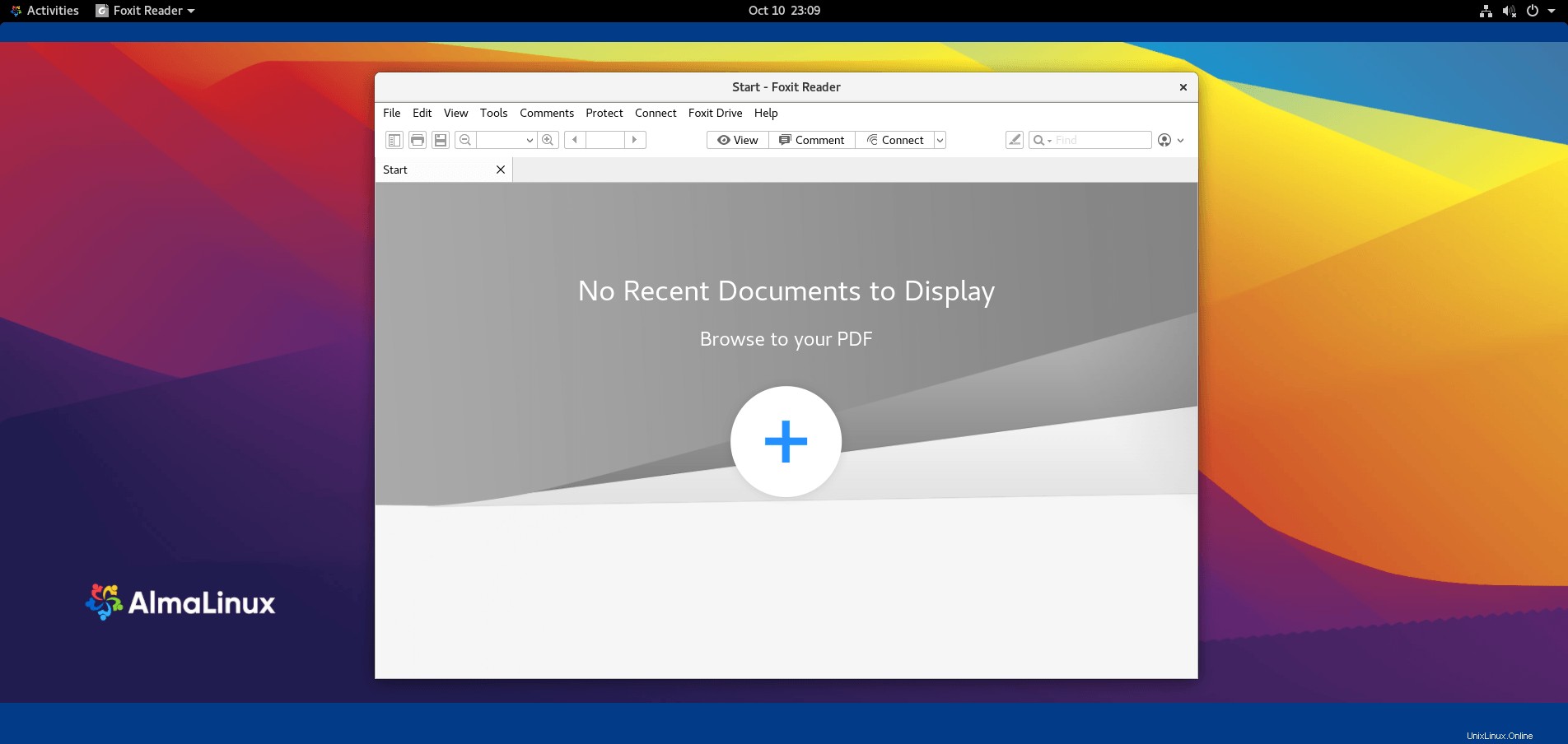Foxit PDF Reader es un lector de PDF multiplataforma gratuito para Linux, macOS y Windows. El lector de PDF es un lector de PDF pequeño, rápido y rico en funciones para ver, anotar, completar formularios y firmar documentos PDF. PDF Reader se integra fácilmente con ECM populares y almacenamiento en la nube.
Al final del tutorial, sabrá cómo instalar Foxit PDF Reader en AlmaLinux 8.
Requisitos
- SO recomendado: AlmaLinux 8.
- Cuenta de usuario: Una cuenta de usuario con privilegios sudo o acceso raíz (comando su) .
Actualización del sistema operativo
Actualiza tu AlmaLinux sistema operativo para asegurarse de que todos los paquetes existentes estén actualizados:
sudo dnf update && sudo dnf upgrade -yEl tutorial usará el comando sudo y asumiendo que tiene estado sudo . Para verificar el estado de sudo en su cuenta:
sudo whoamiEjemplo de salida que muestra el estado de sudo:
[joshua@localhost ~]$ sudo whoami
rootSi no ha configurado una cuenta de usuario sudo y desea hacerlo, visite nuestro tutorial sobre Cómo agregar un usuario a Sudoers en AlmaLinux .
Para usar la cuenta raíz , use el siguiente comando con la contraseña de root para iniciar sesión.
suDescargar Foxit Reader
A continuación, visite la página de descarga y elija Linux de 64 o 32 bits. Alternativamente, puede usar el comando wget para descargar el archivo.
Versión de 32 bits:
sudo wget http://cdn01.foxitsoftware.com/pub/foxit/reader/desktop/linux/2.x/2.4/en_us/FoxitReader.enu.setup.2.4.4.0911.x32.run.tar.gzVersión de 64 bits:
sudo wget http://cdn01.foxitsoftware.com/pub/foxit/reader/desktop/linux/2.x/2.4/en_us/FoxitReader.enu.setup.2.4.4.0911.x64.run.tar.gzInstalar Foxit Reader
Una vez descargado, abra su terminal y navegue hasta el directorio donde descargó el archivo de Foxit Reader. Si descarga directamente desde el sitio omitiendo el comando wget , en la mayoría de los casos, estará en su directorio de descargas.
cd ~/DownloadsA continuación, extraiga el archivo zip con el siguiente comando.
sudo tar xzvf FoxitReader*.tar.gzDebe establecer permisos para que se ejecute el archivo extraído. Configure los permisos con lo siguiente.
sudo chmod a+x FoxitReader*.runPara instalar correctamente Foxit, deberá deshabilitar el control de acceso u obtener el error “QXcbConnection:no se pudo conectar a la pantalla:0” .
xhost +Ejemplo de salida:
access control disabled, clients can connect from any hostAhora ejecute el comando de instalación de Foxit. Esto abrirá la ventana de la interfaz de usuario de instalación.
sudo ./FoxitReader*.runAparecerá un asistente de instalación de interfaz de usuario emergente a menos que sea necesario, deje la ruta de instalación predeterminada.
Ejemplo:

La ruta predeterminada debería ser aceptable para la mayoría de los usuarios. Si necesita especificar una ruta alternativa, configúrela aquí ahora.
A continuación, llegará a los acuerdos de licencia, acéptelos para continuar con la instalación.
Ejemplo:

Después de unos momentos, se instalará Foxit PDF Reader y verá la notificación junto con la confirmación de la ruta de instalación. Haga clic en Finalizar para salir del instalador.

Enhorabuena, ha instalado Foxit PDF Reader en AlmaLinux 8.
Cómo iniciar Foxit PDF Reader
Con la instalación completa, puede ejecutar Foxit de diferentes maneras.
Primero, mientras estás en tu terminal, puedes usar el siguiente comando:
FoxitReaderAlternativamente, ejecute FoxitReader & Comando en segundo plano para liberar la terminal:
FoxitReader &Sin embargo, esto no es práctico y usaría la siguiente ruta en su escritorio para abrir con la ruta:Actividades> Mostrar aplicaciones> Foxit Reader . Si no puede encontrarlo, use la función de búsqueda en el menú Mostrar aplicaciones si tiene muchas aplicaciones instaladas.
Ejemplo:
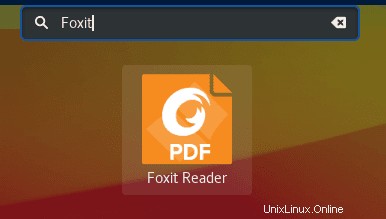
Una vez iniciado, recibirá un mensaje para configurar Foxit como el lector de PDF predeterminado y para descartar o mantener el mensaje de recordatorio, haga su selección y continúe con la aplicación.
Ejemplo:

A continuación, llegará a la pantalla de inicio de la aplicación PDF.
Ejemplo: